Einführung
Brave ist ein kostenloser, schneller, sicherer und plattformübergreifender Webbrowser, der auf die Privatsphäre und Sicherheit der Nutzer abzielt. Es ist ein Browser, bei dem Sicherheit auf Einfachheit trifft.
Und verfügt über anpassbare Schutzschilde für Werbeblocker, Verhinderung von Fingerabdrücken, Cookie-Kontrolle, HTTPS-Upgrade, Blockierungsskripts, Einstellungen pro Website und mehr. Es unterstützt die Sicherheit, indem es Benutzern ermöglicht, Browserdaten zu löschen
Es verfügt über einen integrierten Passwort-Manager, automatisches Ausfüllen von Formularen, steuert den Inhaltszugriff auf die Vollbildpräsentation, steuert den Site-Zugriff auf Autoplay-Medien und mehr.
Brave lädt große Nachrichtenseiten bis zu sechsmal schneller als Chrome, Safari und Firefox auf Mobilgeräten und Desktops. Und es ermöglicht Ihnen, eine Standardsuchmaschine festzulegen und bietet die Option, DuckDuckGo zu verwenden für eine private Fenstersuche. Es unterstützt moderne Registerkarten und Windows-Funktionen (private Fenster, angeheftete Registerkarten, automatisches Entladen, Ziehen und Ablegen usw.)
Außerdem der Brave Der Browser unterstützt die meisten Chrome-Erweiterungen im Chrome Web Store. Wichtig ist, dass Brave standardmäßig aufdringliche Werbung blockiert, wenn Sie Brave Rewards aktivieren (einschalten). , können Sie Token verdienen (Basic Attention Tokens ) zum Anzeigen der datenschutzfreundlichen Anzeigen von Brave (die vollständig privat sind:Ihre persönlichen Daten, Ihr Browserverlauf oder ähnliches werden nicht von Ihrem Computer versendet).
Brave Browser unter Linux installieren
Brave unterstützt nur 64-Bit-AMD/Intel-Architekturen (amd64/x86_64 ), um die stabile Version zu installieren, führen Sie unten die richtigen Befehle für Ihre Distribution aus.
Debian, Ubuntu und Mint
$ sudo apt install apt-transport-https curl
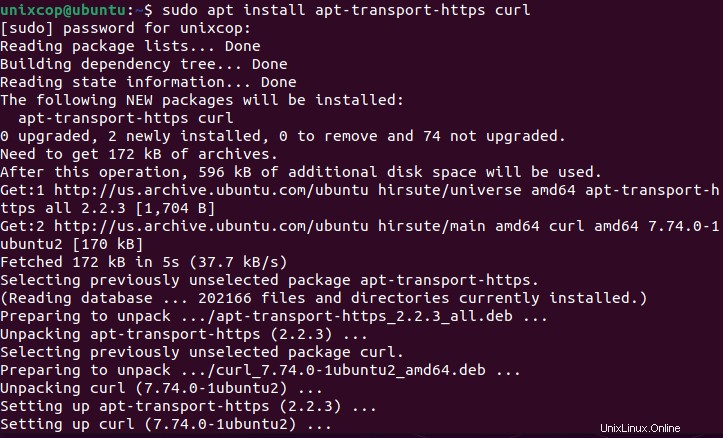
$ sudo curl -fsSLo /usr/share/keyrings/brave-browser-archive-keyring.gpg https://brave-browser-apt-release.s3.brave.com/brave-browser-archive-keyring.gpg
$ echo "deb [signed-by=/usr/share/keyrings/brave-browser-archive-keyring.gpg arch=amd64] https://brave-browser-apt-release.s3.brave.com/ stable main"|sudo tee /etc/apt/sources.list.d/brave-browser-release.list
$ sudo apt update
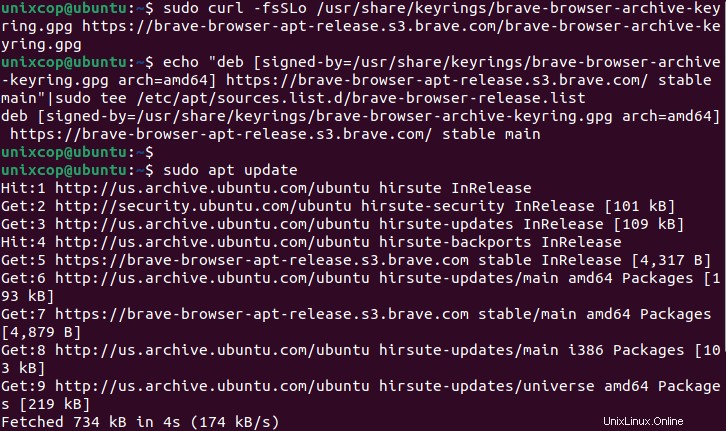
$ sudo apt install brave-browser -y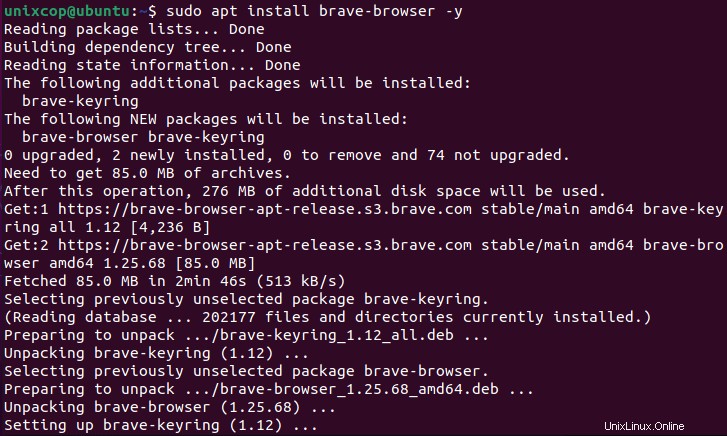
Fedora, CentOS/RHEL
$ sudo dnf install dnf-plugins-core
$ sudo dnf config-manager --add-repo https://brave-browser-rpm-release.s3.brave.com/x86_64/
$ sudo rpm --import https://brave-browser-rpm-release.s3.brave.com/brave-core.asc
$ sudo dnf install brave-browserEinmal der Brave Browser-Installation abgeschlossen ist, suchen Sie nach Brave in Ihrem Systemmenü und öffnen Sie es wie gezeigt:
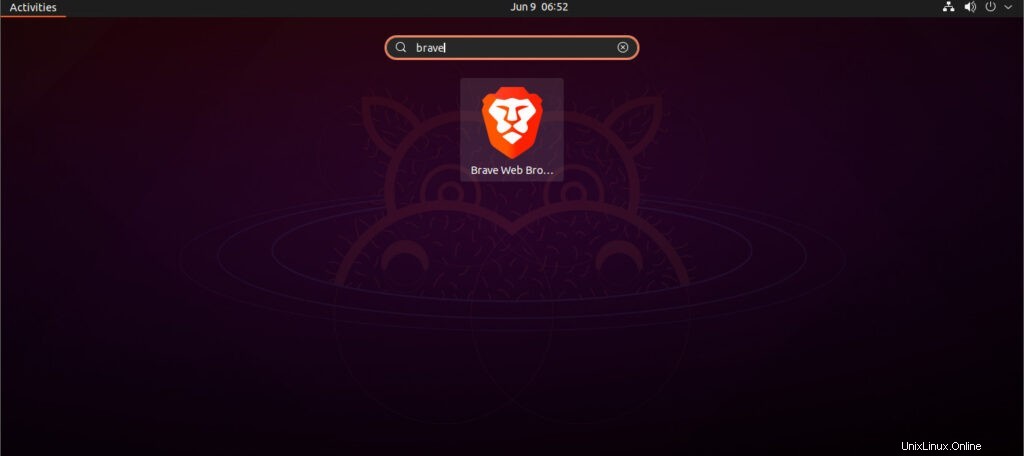
Klicken Sie nach dem Laden der Willkommensseite auf Los geht's , befolgen Sie dann die Anweisungen auf dem Bildschirm, um Lesezeichen und Einstellungen aus Ihrem aktuellen Browser zu importieren, eine Standardsuchmaschine festzulegen und Prämien zu aktivieren oder nicht. Alternativ können Sie Überspringen die Willkommenstour.
Willkommensbildschirm des Brave-Browsers :
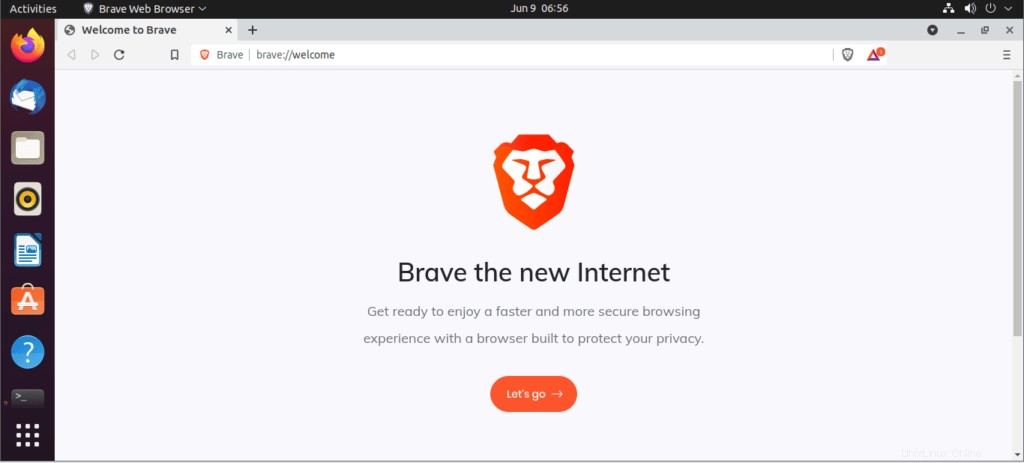
Und Brave-Browser-Statistiken :
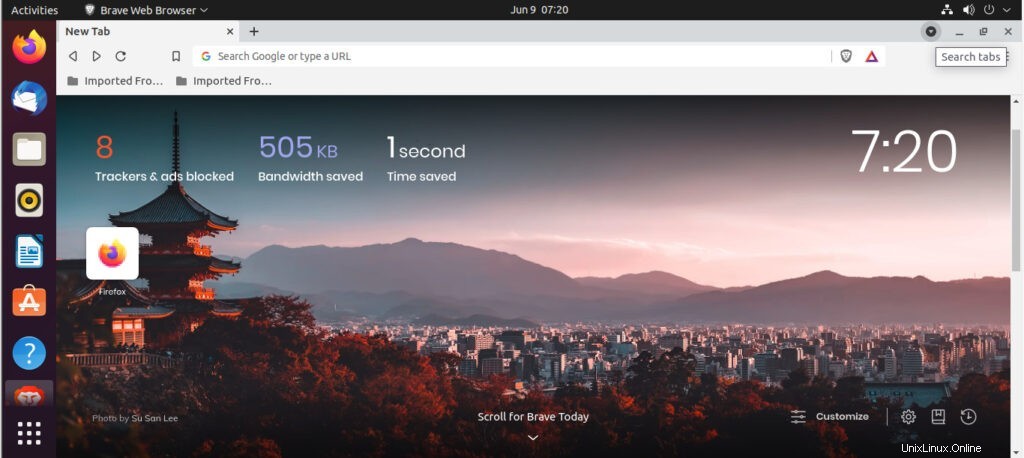
Mutig ist ein kostenloser, moderner, schneller und sicherer Webbrowser, der auf die Privatsphäre und Sicherheit der Benutzer abzielt. Es ist vollgepackt mit Funktionen und unterstützt datenschutzfreundliche Anzeigen. Probieren Sie es aus und geben Sie uns Feedback über den Kommentarbereich unten.